لا يجب إهمال المجلدات التي تحتوي على
معلومات قد تمس خصوصيتنا على الإنترنت، ففي عالمنا الرقمي لا
يجب تركها معرضة للخطر لكل من هب ودب حتى لا تصبح في متناول أيدي غير أمنة أو ربما
يتم إستغلالها بطريقة غير شرعية، لذلك يجب أخد الأمر بجدية وإضافة ما
يلزم لتأمين هذه المجلدات على الأجهزة، بواسطة خاصية BitLocker
للقيام بعملية تشفير الأقراص فهو موجود على نظام ويندوز 10.
أولاً قم بفتح قائمة البدء ثم إتجه إلى لوحة
التحكم.
والآن إضغط فوق النظام و الأمن.
ثم إعثر على خاصية تشفير محرك BitLocker وقم بالضغط
عليه.
قم بتحديد القرص الذي
ترغب في تشفيره وقم بالضغط على تفعيل BitLocker.
والآن إنتظر حتى تنتهي عملية تجهيز القرص
الصلب المراد تشفيره. بمجرد أن ينتهي حدد كلمة المرور التي تريد "يجب أن تكون
كلمة السر قوية".
في هذه الأثناء حدد أحد من هذه الخيارات من
أجل حفظ النسخة الإحتياطية لمفتاح التشفير الذي تريد، وهو نفسه الذي ستحتاج في
حالة نسيان كلمة السر.
حدد حسب إذا رغبت أن تقوم بتشفير محرك الأقراص
بالكامل أو جزء محدد من القرص المستخدم. "يجب عليك أن تقوم بتشفير محرك
الأقراص بالكامل".
والآن في الخطوة الأخيرة هنا سوف يظهر لك تحذير
بالتوافق مع التشفير حسب الإصدار الأخير لويندوز هذا لكي تستطيع الوصول إلى المجلد
على الأجهزة التي تدعم إصدارات قديمة لويندوز.
في الأخير إضغط فوق بدء التشفير ثم إتركه إلى أن يتمم الأمر.
إذا إنتهيت وتم الأمر بنجاح ففي هذه المرحلة لو
ذهبت للقرص الذي قمت بتشفيره سوف يطلب منك كتابة كلمة السر. أما إذا غيرت رأيك
ورغبت بحذف التشفير ما عليك فقط أن ترجع إلى نافذة BitLocker وقم بتحديد خيار "Turn Off BitLocker" ثم قم بتحديد "Decrypt Drive" وسترجع إلى ما كانت عليه
في السابق مع قفل مفتوح كما يظهر في الصورة أعلاه.






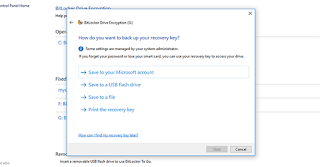
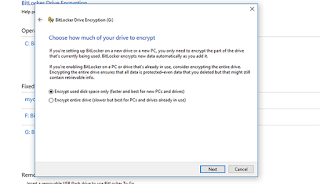

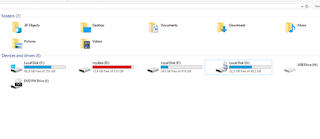
ConversionConversion EmoticonEmoticon